Una de las cosas más irritantes cuando compra una nueva PC o computadora portátil es la gran cantidad de software inútil y extras innecesarios que instala el fabricante. Los nombres importantes como Dell, HP, Asus y Lenovo hacen lo mismo y, aunque algunas cosas que agregan son inocuas como un acceso directo de escritorio a un sitio de compras, otras son más serias como pruebas instaladas para software de seguridad, barras de herramientas del navegador o utilidades de soporte proporcionadas por OEM. Algunas de estas cosas incluso se clasifican como maliciosas como muestran los casos recientes que involucran a Lenovo y Superfish.
Todas estas cosas agregadas a su nueva instalación de Windows no serían tan malas si no afectaran tanto su rendimiento causando que la computadora se inicie lentamente y sea lenta desde el primer momento. No es inusual que una computadora nueva tenga instalados 20 o 30 elementos innecesarios que todos realmente necesitan ser eliminados para que pueda hacer que la computadora funcione como lo haría una computadora nueva.
Los usuarios avanzados pueden realizar una instalación limpia de Windows que elimina toda la hinchazón y la basura, pero no todos están dispuestos o tienen la experiencia suficiente para hacerlo. Si reinstalar Windows no es una opción, puede acceder manualmente al sistema operativo y eliminar el software si sabe lo que no es necesario y seguro para desinstalar. Otra opción es usar una utilidad de terceros que puede intentar ayudar a identificar la hinchazón y la basura y eliminarla por usted, reduciendo el trabajo manual. Aquí hay 5 herramientas para que pruebes. 1. PC Decrapifier 2.3.1
PC Decrapifier ha existido durante muchos años y es uno de los primeros programas de este tipo y está diseñado específicamente para eliminar la hinchazón, las pruebas y otros elementos innecesarios de las computadoras. Utiliza una interfaz de estilo de asistente simple y es un ejecutable portátil, por lo que no necesita instalar software adicional en su computadora mientras intenta deshacerse de la otra basura que desea eliminar.

Ejecute el ejecutable independiente (no busque actualizaciones), acepte la licencia y seleccione Sí si ejecuta el programa en una computadora nueva. Después de un escaneo, es de esperar que muestre una lista de elementos que deben eliminarse de su computadora, aquellos de los que está seguro ya estarán marcados, cualquier elemento inseguro no estará marcado para que usted decida si desea conservarlos o no. PC Decrapifier utiliza una lista interna de elementos, por lo que si sus elementos no deseados no están en la lista, no se detectarán, algo que debe observar en las computadoras a partir de 2014/2015 y posteriores.
Después de seleccionar lo que se va a eliminar, otra ventana mostrará elementos adicionales que no se incluyeron anteriormente. Esta ventana tiene esencialmente la misma lista que encontrará en Programas y características, por lo que puede ignorarse y cualquiera de esos elementos se puede eliminar más tarde del Panel de control.
Descargar PC Decrapifier
¿Qué pasa con PC Decrapifier 3.0?
Hemos enumerado la versión anterior de PC Decrapifier y no la versión actual 3 por una simple razón. La versión 3 nunca recogió un solo elemento cuestionable o recomendado para eliminarlo en tres computadoras llenas de basura que lo probamos, sin barras de herramientas, sin pruebas, sin complementos OEM, nada. La versión 2.3.1, por otro lado, recogió 21 elementos específicos en una sola computadora y seleccionó automáticamente 18 para su eliminación.
Es posible que tenga más suerte al encontrar más elementos para eliminar, pero no podemos recomendar la versión 3 porque parece no encontrar casi nada en comparación con su predecesor, a partir de esta evidencia y pruebas en la web, PC Decrapifier 3 en general es mucho menos efectivo.
2. SlimComputer
SlimComputer tiene una desventaja en comparación con PC Decrapifier porque necesita ser instalado, pero en el lado positivo tiene algunas características además de limpiar la basura preinstalada. Hay un optimizador de inicio y servicio, un desinstalador de software general, un buscador de navegador y un verificador de barra de herramientas y una sección de herramientas de Windows que tiene acceso rápido a varios programas como Regedit, Disk Management o Device Manager.
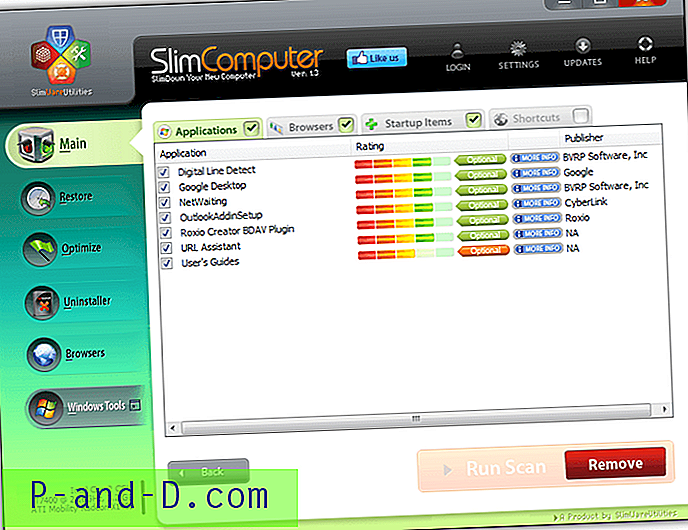
Las búsquedas de SlimComputer se dividen en categorías de aplicaciones no deseadas, barras de herramientas y complementos del navegador, elementos de inicio y accesos directos preinstalados. Haga clic en el botón Ejecutar exploración para ver qué encuentra. Revise cada categoría que haya encontrado elementos y verifique que cada uno que desea eliminar esté marcado, luego haga clic en Eliminar. Los botones de más información ofrecen información de otros usuarios de SlimComputer sobre la entrada y su utilidad. Una característica útil es la opción Restaurar que puede deshacer una eliminación si comete un error o si algo deja de funcionar inesperadamente.
El sistema de calificaciones es impulsado por la comunidad, por lo que otros usuarios habrán compartido sus calificaciones y comentarios para cada elemento. Esto es problemático porque si otros usuarios marcan algo como bueno pero lo considera basura, como una barra de herramientas o software de prueba, se mostrará como bueno en el programa. Obtuvimos mejores resultados yendo a Configuración> Avanzado y cambiando el umbral de escaneo a Agresivo. También puede crear una versión portátil para USB desde Configuración> General.
Descargar SlimComputer
3. Decrap My Computer
Este programa es una versión muy reducida y modificada de JV16 Power Tools del software Macecraft, pero está diseñado más para eliminar por completo el bloatware innecesario que viene con una computadora nueva. También es un programa portátil que es una ventaja.

Después de las primeras pantallas iniciales (NO marque el modo automático) y un reinicio automático del programa, mostrará una lista de los elementos encontrados en su computadora. Esta herramienta es ligeramente diferente porque no se concentra en encontrar elementos específicos de basura, sino que enumera todo, incluido el software de inicio, los elementos de escritorio, los controladores y el software "probablemente" importante, el software de terceros y el software de Windows. Durante la desinstalación, el proceso se puede configurar en automático y funciona como otras herramientas de desinstalación al buscar y eliminar archivos sobrantes y entradas de registro.
El principal problema de Decrap My Computer es que no discrimina entre buen software, software basura, software de prueba, barras de herramientas o cualquier otra cosa y solo muestra todo lo que se puede eliminar en una larga lista, por lo que es imprescindible experimentar lo que se puede ignorar o eliminar. Como tal, es más un desinstalador masivo que puede eliminar una cantidad de elementos buenos y basura de su computadora a la vez. Si desea que todo se elimine por completo para comenzar desde cero, el modo automático es útil.
Descargar Decrap My Computer
4. ¿Debo eliminarlo?
Este programa se llama a sí mismo un detector y eliminador de bloatware y software de prueba del fabricante y programas no deseados que incluyen adware, barras de herramientas, crapware y otros tipos de basura. Escanea la computadora y luego califica todo lo que se encuentra, por lo que cuanto más arriba esté en la lista un elemento, más recomendado es para su eliminación.
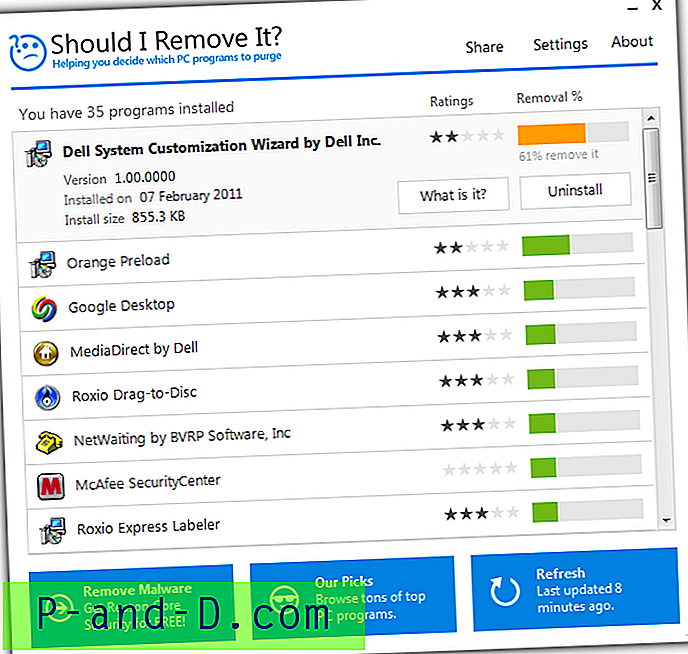
¿Debo eliminarlo? necesita instalación y al iniciarse ejecutará un escaneo y calificará todo su software instalado utilizando el porcentaje de eliminaciones de otros usuarios. Obviamente, los elementos rojos son los más serios que necesitan ser removidos, los naranjas son más opcionales, mientras que los elementos verdes se consideran de baja prioridad para su eliminación. Al hacer clic en una entrada de la lista, se mostrarán botones para desinstalarla o para obtener más información al respecto en el sitio web.
El aspecto preocupante durante las pruebas es que solo marcó un elemento en nuestra computadora más llena de bloatware como un poco no deseado y todo lo demás, incluido el software de prueba, las barras de herramientas y otros elementos no deseados, se marcó en verde, por lo que los usuarios promedio pensarán que está bien dejarlo solo. Todo el sistema de calificación parece más basado en lo que la gente piensa del software en sí y no en si debe considerarse como un bloatware innecesario, la imagen de arriba es una buena demostración.
Descargar ¿Debería eliminarlo?
5. AppRemover
Esta última herramienta es diferente a las demás porque solo está diseñada para buscar específicamente en su sistema y luego le da la opción de desinstalar el software de seguridad. Como los antivirus y las pruebas de seguridad de Internet son uno de los mayores drenajes de los recursos de una computadora nueva, es un componente importante que se debe eliminar si no se utiliza el software en cuestión. Los productos McAfee y Norton son los principales culpables en esta área.
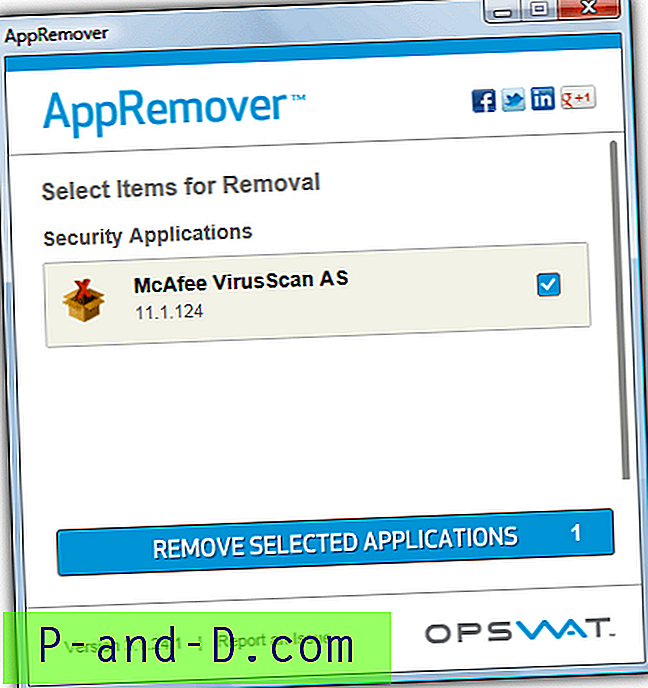
Simplemente ejecute el ejecutable portátil, acepte los términos y presione el botón para escanear. Luego marque cualquier software de seguridad detectado y elija eliminarlo. Simplemente eliminar software de prueba común como McAfee Antivirus o seguridad de Internet debería darle a su computadora un aumento de rendimiento por sí solo, ya que es conocido por ser uno de los productos de este tipo con más recursos.
Descargar AppRemover
Nota final: está claro que ninguna de estas herramientas que afirman limpiar su computadora de las cosas inútiles e innecesarias que instala el fabricante proporciona una bala mágica que lo hace todo por usted. Los programas pasarán por alto gran parte de lo que debe eliminarse, y usted mismo terminará eliminando manualmente gran parte de él o solicitará ayuda a una persona con experiencia. Los programas pueden ser un complemento útil para ayudar en estas situaciones, pero definitivamente no son una solución de un solo clic.





